WhatsApp では、ユーザーが希望に応じて個々のメッセージ (動画や写真を含む) またはチャット全体を削除できます。 ただし、動画や写真を削除した後、それが必要だったことに気づいたり、誤って削除してしまう場合もあります。 これはイライラする可能性があり、これらの削除したファイルを再び復元する方法を疑問に思うことになります。
幸いなことに、もうこの質問に悩まされることはありません。 今日のガイドでは、iPhoneからWhatsAppで削除した写真と動画を復元するために使用できる方法を説明します。 始めましょう!
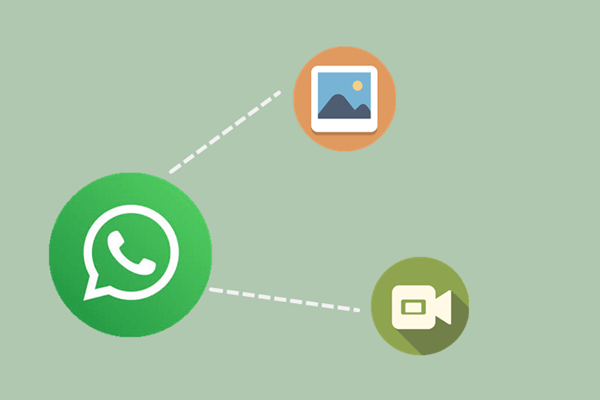
Part 1.復元を開始する前の基本チェック
Part 1. 復元を開始する前の基本チェック
WhatsApp で画像または動画を削除すると、アプリ内のみが削除され、デバイス全体は削除されません。 したがって、WhatsAppから削除した写真や動画を復元することが可能です。
より復元手順に入る前に、「写真アプリ」をチェックして、削除した動画や写真がまだそこにあるかどうかを確認することをお勧めします。 WhatsApp は、デフォルトでチャットで受信したメディア ファイルを自動的にダウンロードします。 そして、写真やビデオは通常、写真アプリの WhatsApp アルバムに保存されます。 そのため、WhatsApp チャットから写真や動画が削除されても、デバイス上ではまだ利用できる可能性があります。 写真アプリにアクセスして見てください。
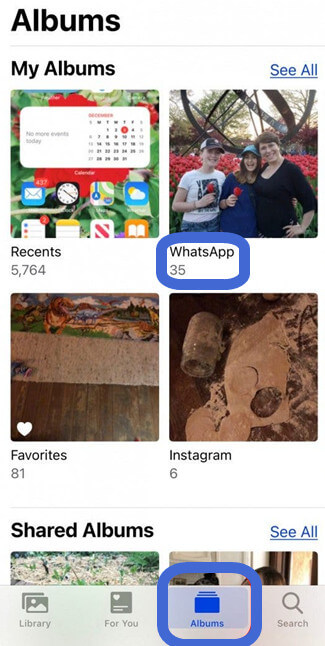
Part 2. バックアップを使用してiPhone上のWhatsappで削除した写真と動画を復元
WhatsApp の会話から写真や動画を削除すると、チャットのメディア ファイルで探してもチャットには表示されなくなります。 携帯電話の設定によっては、これらの削除された写真が携帯電話のギャラリーや写真アプリに表示されない場合もあります。 このような状況に陥った場合でも、いくつかの解決策を用意していますので、ご心配ないでください。
まず、バックアップがある場合に、iPhone から WhatsApp で削除した写真とビデオを復元する方法を見てみましょう。
2.1. WhatsAppチャットバックアップから復元
WhatsApp の写真と動画のプロセスの最初にチャットのバックアップを検討することもできます。 WhatsApp にはチャット バックアップ オプションが表示されます。 したがって、この機能を利用して削除した写真や動画を復元することができます。
WhatsApp チャットのバックアップから WhatsApp の写真とビデオを復元する手順は次のとおりです。
- 1. WhatsApp から「設定」> 「チャット バックアップ」で作成したバックアップを確認します。
- 2. WhatsApp をアンインストールし、再度インストールします。 WhatsApp を再インストールするときに、iCloud バックアップからチャットを復元するように求められます。 プロセスをトリガーするには、このオプションを選択します。 チャットを復元すると、WhatsApp には削除したすべての写真と動画が含まれる可能性があります。
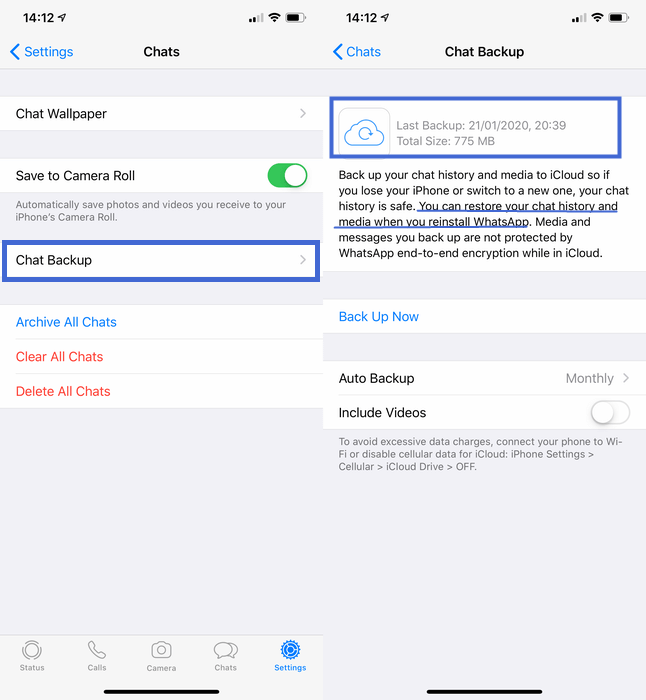
2.2. iCloudバックアップから復元
もう1つの方法は、iCloudバックアップからiPhone全体を復元することです。 最初にデバイスを iCloud にバックアップしていた場合は、WhatsApp の写真やビデオを含む iPhone のすべてのデータをこのバックアップから復元できます。 始める前に、知っておくべきことがいくつかあります。 この方法では、既存のデータがすべて消去され、iCloud バックアップに置き換えられます。 そのため、以前にバックアップされていなかったファイルの一部が消える可能性があります。 iCloud バックアップに、削除したばかりの写真や動画が正確に含まれているかどうかを確認することも困難です。 とにかく、削除したデータを復元するために、試してみることができます。
iCloudから復元する手順は以下の通りです。
- iPhone が iCloud にバックアップされていることを確認したら、出荷時設定にリセットして、すべての設定とデータを消去します。 iPhone をリセットするには、「設定」 > 「一般」 > 「リセット」 > 「すべてのコンテンツと設定を消去」 に移動します。
- リセット後、アプリとデータ画面で「iCloudバックアップから復元」を選択します。
- 復元したいバックアップを選択します。 その後、iPhone は WhatsApp の写真と動画を iCloud から復元します。
- PC または Mac で iTunes を起動します。 iPhone をコンピュータに接続します。
- 「バックアップを復元」をクリックし、WhatsAppの削除した写真と動画が含まれるバックアップを選択します。
- バックアップは必要ありません。
- 無料でファイルを回復する前に、ファイルをスキャンしてプレビューすることができます。
- これにより、復元するファイルのみを選択できるようになります。 デバイス全体をリセットまたは復元する必要はありません。
- 追加のデータ損失は発生しません。
- 1 Windows PC または Mac で iFindit アプリを開きます。 アプリを起動したら、「iOS デバイスから復元」を選択します。 USBケーブルを使用してiPhoneをPCに接続します。
- 2 デバイスが正常に検出されたら、「次へ」をクリックして続行します。
- 3 アプリにはすべてのファイルの種類が表示されるので、復元したいファイルを選択します。 この場合、WhatsAppを選択して「スキャン」をクリックする必要があります。
- 4 スキャンが完了したら、右下隅にある「復元」をクリックします。 プロセスが完了すると、削除した写真やビデオを含むすべてのチャットが復元されるはずです。


2.3. iTunes バックアップから復元
最初にデバイスを iTunes でバックアップした場合、WhatsApp の写真や動画を復元するもう 1 つの方法は、iTunes を使用することです。 この方法ではすべてのファイルが上書きされるため、現在所有しているファイルの一部が最初にバックアップされていない場合、それらのファイルは消える可能性があります。
MacOS Catalina 以降を使用している場合は、バックアップと復元の iTunes 機能がこのアプリに統合されているため、Finder アプリを使用してください。
以下は、iTunes 経由で iPhone を復元する手順です。
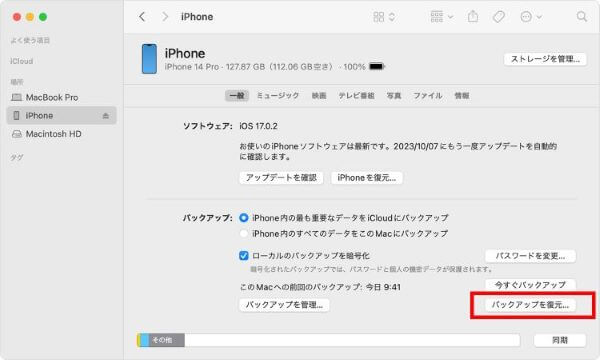
Part 3. バックアップなしでiPhone上のWhatsappで削除した写真と動画を復元
上記のすべての方法で失敗した場合、または WhatsApp データをバックアップしていないことがわかっている場合は、 WhatsApp の削除した写真と動画を復元するための最後のオプションがここにあります。
3.1. iFindit を使用して復元
iFindit は、iOS デバイス用に設計された専門的なデータ復元ソフトです。 iFindit を使用すると、バックアップなしで WhatsApp で削除した写真や同Gを復元できます。 したがって、WhatsApp データをバックアップしていない場合は、iFindit を利用するのが良い選択かもしれません。 操作は非常に簡単なので、このツールを使用するのに技術的な知識は必要ありません。
iFindit を使用することが、以前に共有した他の代替手段よりも信頼性が高い理由をさらにいくつか示します。

iFindit を使用して WhatsAppで削除した写真と動画を復元する手順:




まとめ
状況に応じて、先ほど説明した 4 つの方法のいずれかを使用できます。 削除した WhatsApp の写真や動画を復元する最も効果的な方法は、 iFindit を使用することです。 コンピューターや iCloud にバックアップをする必要はなく、デバイスをリセットする必要もありません。 これにより、一部のデータが消えるリスクがなくなります。 今すぐダウンロードして試してください。
